Компютърна от нулата! Блог архив премахване прилагането напълно и коректно
Как да премахнете програма напълно и коректно

За много хора, това не е тайна, че премахването на метода на стандартната Windows, програмата ( "Старт" -> "Настройки" -> "Control Panel" -> "Добавяне или премахване на програми") - това със сигурност е по-добре, отколкото просто да изтриете папката програма.
Заслужава да се отбележи, че след премахването на тази система за влизане регистър остане или някъде скрити файлове и папки, които могат да предизвикат системни сривове и забавяне, натрупани в н-тата количество.
Днес ще покаже колко бързо премахване на програмата (дори и такава, която не присъства в списъка с инсталирани), да не напускат своите следи в по-късно в системния регистър на вашия твърд диск, и така нататък. Г.
Цялостни програми за премахване, използващи Revo Uninstaller
В този случай, помощта ще дойде една голяма и безплатна програма Revo Uninstaller.
Тя е предназначена за отстраняване на всеки софтуер, заедно с цялата забравени и създаване на стандартни записи деинсталатор в системния регистър, настройки, папки и други отпадъци.
Програмата има подкрепата на български език и е доста лесно да се управлява.
Как да използвате Revo Uninstaller да деинсталира програмата безследно
След като инсталирате програмата, ще трябва да го стартирате. Изглежда като един прозорец:
Първото изстрелване на Revo Uninstaller
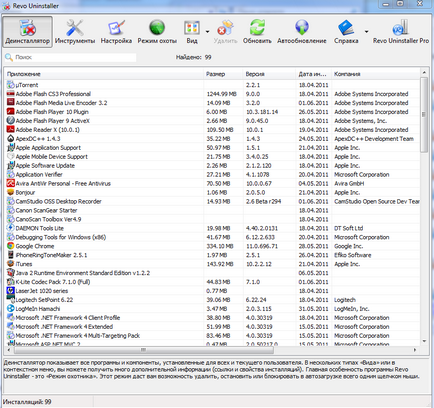
Продължете да деинсталирате програмата. В списъка на инсталираните програми изберете някоя "жертва", която искате да изтриете и натиснете бутона "Изтриване".
Обърнете внимание! Не "Delete Entry" и "Изтриване".
Програмата ви моли да потвърдите изтриването, натиснете "Да", ако програмата е вярна.
Освен това, предложената 4 режима: "Вградена", "сигурност", "Medium", "Advanced". Изберете "Advanced" и натиснете бутона "Next".
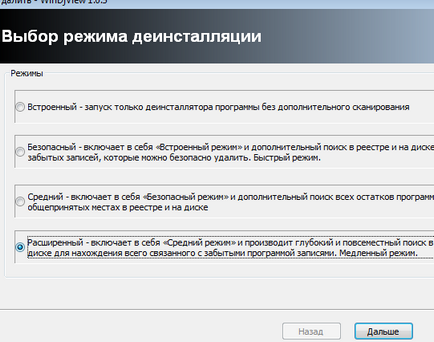
изтриване на избраното приложение се стартира - първоначално ще деинсталатор, който е вграден в самата програма. Ако е необходимо, след това натиснете "Next" или «Следваща» или «Uninstall» и т.н. Ако интегрираната програма за деинсталиране липсва, това няма значение, - .. Затворете възможната грешка (ако има) и веднага да пристъпи към следващата стъпка.
След отстраняване на вградения в програмата, тя автоматично ще се проведе на скенера в ляво в "писти". Ако не започнем сами по себе си, а след това натиснете бутона "Next".
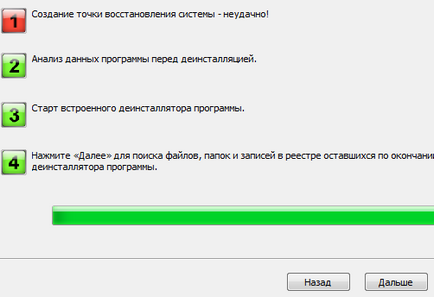
Скенерът може да се намери (но не задължително) "нещо", което е останало на твърдия диск или в системния регистър. Ако нещо се намира в системния регистър, поставете отметка в квадратчето всички намерени запис и натиснете "Изтриване", а след това извадете Натиснете бутона "Next". Така че ние направихме, и е установено, забравените папки.
щракнете върху бутона "Край", в края на процеса. И все пак! В този чисто отстраняване е завършена.
След всички манипулации, можете да бъдете сигурни, че след като отстраняване програма, системата няма да има боклук.
Режим на Хънт. Ако нещо не е в списъка на програмите за отстраняване на
Какво става, ако заявлението не е в списъка на програмите, и той трябва да бъде отстранен? Или какво, ако искате да премахнете от стартиране на всяка програма, но тя не се вижда по стандартен начин?
За подобни случаи в Revo Uninstaller има така наречения "Лов Mode".
Щракнете върху бутона "режим лов" в прозорец Revo Uninstaller
Програмата ще сведе до минимум към табла, и там е недостъпно за които може да се контролира с помощта на мишката.
Затягате тази гледка, иконата на лентата в прозореца на програмата, по-пряк път или нещо такова видно от програмата, което изисква премахване.
Гледката веднага го разпознава и предлага избор:,, "End Process" "Uninstall" "Стоп Автостарт", "Finish и премахване на процеса", "Open съдържащи папки обекти", "Попитайте Google", "Недвижими имоти" и "Изход ". В зависимост от това, което трябва да се направи с процес / програма vyberaem желаната опция.
Startup мениджър, инструменти на Windows, чисти файлове
В допълнение към "настроен да се премахне", програмата има допълнителна функционалност, която може да се ползва, като кликнете върху иконата на "Инструменти", както и че:
Вграден "Startup Manager", от нея се удържат, че в заявлението са заредени с Windows и им позволява да включите / изключите.
"Инструменти за Windows», способни бързо да стартирате системата тази или онази услуга.
"Cleaner боклуци файлове" премахва Microsoft Office временни файлове, браузър и само няколко следи от Windows.
Всички инструменти са сравнително прости за експлоатация, в допълнение, има и руски език описание
Що се отнася до елемента "Delete Entry", е необходимо, ако програмата не е отстранен напълно, но в списъка с инсталирани програми, за да видите, че не иска повече. След това можете да го използвате и с програми ще бъде изтрит от списъка.